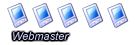Vous obtiendrez alors ce type d'horloge sur votre "Today Page" (page d'accueil). Ici testé sur mon HTC TYTN 2

Voici a quoi ressemble le HTC Diamond
Retrouvez également des détails sur cet appareil sur le site officiel de HTC.
Pour effectuer cette modification il faut tout d'abord obtenir les fichiers images de l'horloge.
Cliquez sur ce lien pour les télécharger.(80 Ko)
Ensuite, il faut dézipper les images dans un dossier.
Vous connectez ensuite votre HTC à l'ordinateur, il faut éteindre le logiciel HTC Home via Démarrer => Paramètres => Aujourd'hui => Décochez la case HTC Home dans "éléments".
Faites un backup (sauvegarde) de toutes les images du logiciel HTC Home que vous trouverez dans votre mobile dans le dossier HTCHome situé à la racine de la mémoire de votre mobile (il y a environ 192 éléments dans ce dossier).
Une fois ce backup réalisé (si vous voulez revenir en arrière vous aurez besoin de ce backup), il ne reste plus qu'à copier/coller les nouvelles images (téléchargées plus haut) dans ce même dossier (en remplaçant les images d'origine) et redémarrer HTC Home dans Paramètres => Aujourd'hui.
Et voilà, vous avez maintenant une horloge très sympa comme celle du Diamond
Vous pouvez poser vos questions ou commenter ce tutoriel à la suite de ce message.